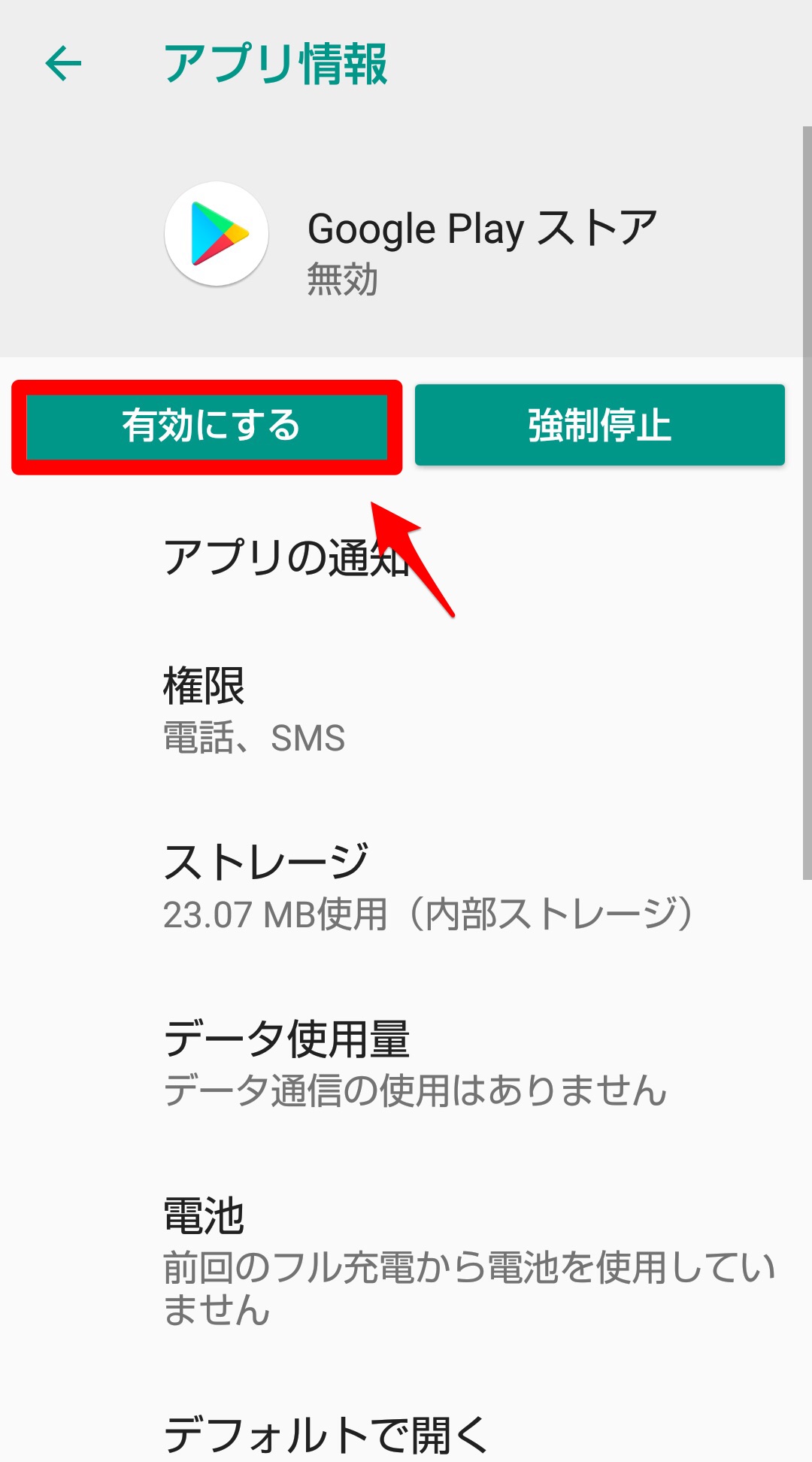【Google Play】アプリがダウンロードできないときの対処法!
Contents[OPEN]
- 1【Google Play】アプリがダウンロードできない原因は何?
- 2【Google Play】ダウンロードできないときはまずコレをチェック!
- 2.1ネットの接続状況を確認する
- 2.2Google Playのキャッシュとデータを削除する
- 2.3デバイスを再起動する
- 2.4端末やGoogle Playを最新版にアップデートする
- 2.5日付と時刻が正しい時間に設定されているか確認する
- 3【Google Play】ダウンロードできないときの対処法!
- 3.1ストレージの空き容量を確認する
- 3.2データ接続を確認する
- 3.3SDカードを確認する
- 3.4ダウンロードマネージャーからキャッシュとデータを削除する
- 3.5Google Play開発者サービスからキャッシュとデータを削除する
- 3.6Playストアを再インストールする
- 3.7一度Googleアカウントを削除して再度追加する
- 3.8代用のストアを使う
- 3.9デベロッパー(アプリ開発者)に問い合わせる
- 4【Google Play】アプリのアップデートができないときは?
- 5【Google Play】ストアがホーム画面から消えたときの対処法も!
- 6Google Playでアプリがダウンロードできない時は対処しよう!
【Google Play】アプリのアップデートができないときは?
ここまで、「Google Play」からアプリがダウンロードできない場合の対処法をご紹介しました。
次に、アプリにアップデートができない時の原因と対処法をご紹介します!
考えられる原因は何?
一番に考えられる原因は、「Google Play」アプリで起きている一時的なエラーやトラブルです。
「Google Play」が普通とは異なる動作をしていることが原因で、アップデートができなくなることもあります。
対処法
問題を解決するには、「Google Play」アプリを強制的に停止する必要があります。
「設定」→「アプリと通知」→「…のアプリをすべて表示」→「Google Playストア」と進みます。「強制停止」があるのでタップしましょう。
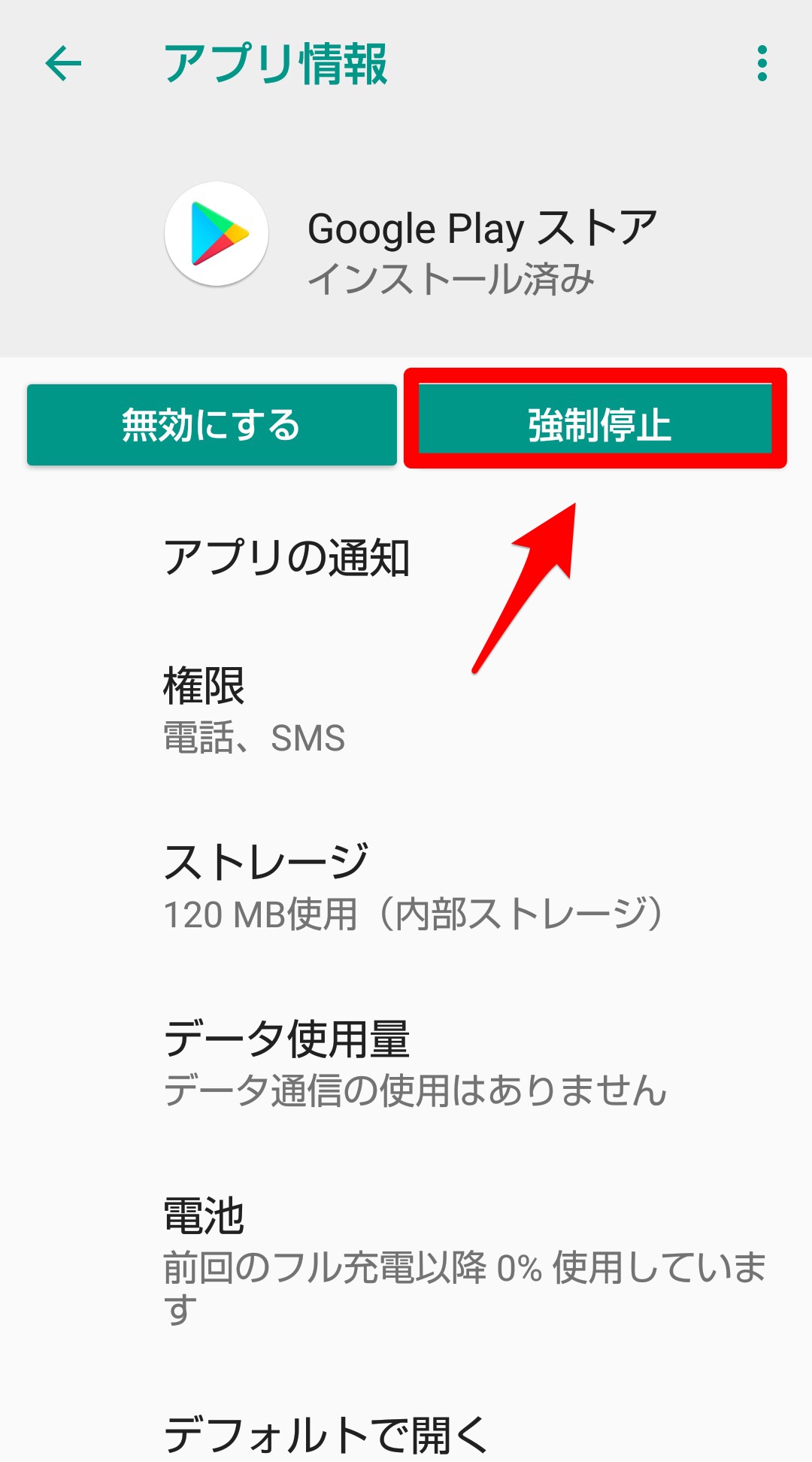
【Google Play】ストアがホーム画面から消えたときの対処法も!
「Google Play」アプリに関係したもう1つの問題があります。
それは「Google Play」アプリがホーム画面から消えてしまうという問題です。
原因と対処法をご紹介します。
考えられる原因は何?
考えられる最も一般的な原因は、「Google Play」アプリが「無効化」されていることです。
基本的に「Google Play」を完全にデバイスから消し去ることはできないので、無効化を解除すればホーム画面に再び表示されます。
復旧する方法
この記事で紹介したように、「設定」→「アプリと通知」→「…のアプリすべてを表示」→「Google Playストア」と進み、「有効にする」をタップすれば完了です。